安卓POS端
目录
安卓快捷键
安卓pos (可外接键盘)快捷键
ESC 交接班
F1 功能菜单
F2 单品改价
F3 单品折扣
F4 修改商品数量
F5 挂单(零售版)
F6 取单(零售版)
F7 弹钱箱
F8 新增会员
F9 搜索会员
F10 销售单据
F11 退货
F12 清空销售列表
空格 收款
del 删除单品
- 减少商品数量
+ 增加商品数量
Ctrl+F5 查询库存(连锁通用)
银豹安卓平板广告图片存放位置
银豹收银安卓(旧版和新版)图片放置位置
广告数据放置位置:
旧版: 系统工具--文件管理--Android--data--cn.pospal.www--AD--picture/video/sound
新版: 系统工具--文件管理--Android--data--cn.pospal.www.pospal_pos_android_new.pospal--AD--picture/video/sound
安卓(平板和一体机)自助点餐
前提条件
仅安卓平板和安卓一体机支持,PC、ipad、手机不支持
自助点餐要求银豹账号开通在线支付功能,支付宝或者微支付,且只显示主扫支付
在弹出“支付宝扫码”和“微信扫码”支付界面后,必须在3分钟内完成支付,否则支付失败
设置
系统设置--总分机设置--选择自助点餐
默认所有商品参与自助下单,设置完成退出后即可自助下单
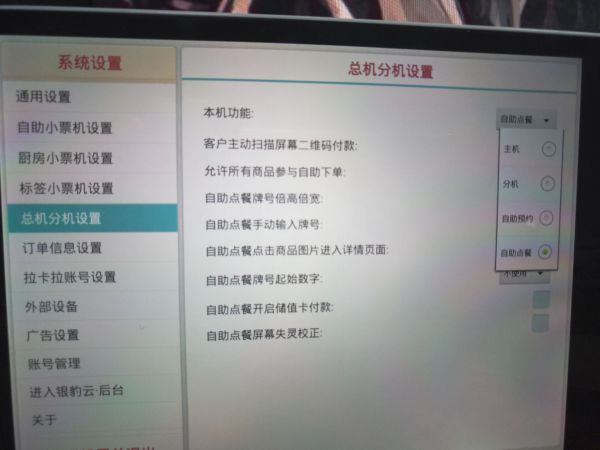
总分机设置
设置部分商品参自助下单
1. 把“允许所有商品参与自助下单”勾去掉
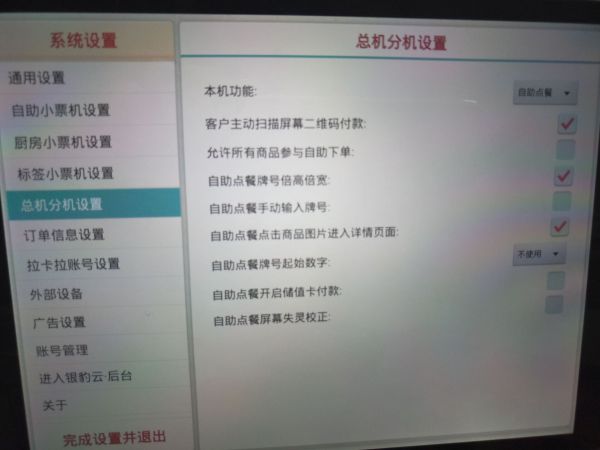
2、完成设置并退出后,查看收银界面,仍没有可自助下单的商品
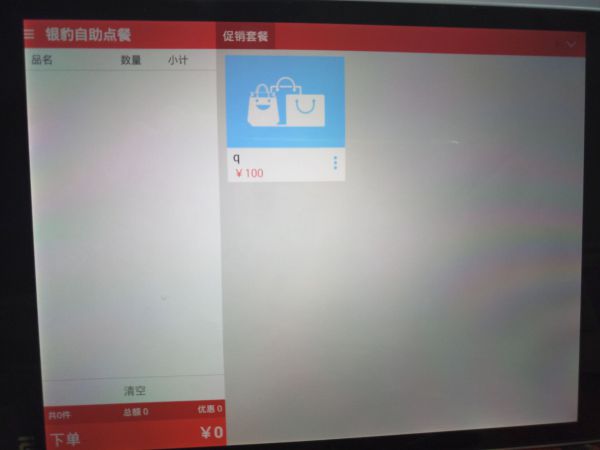
3、登录到云后台,商品--批量设置中勾选需要自助下单的商品,批量设置为允许自助下单
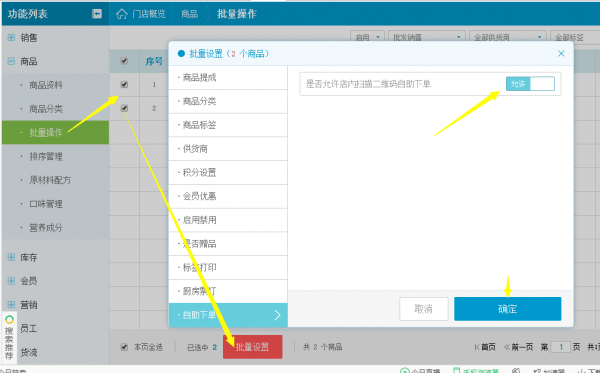
4、设置好后,平板交接班退出重新登录,显示可以自助下单的商品
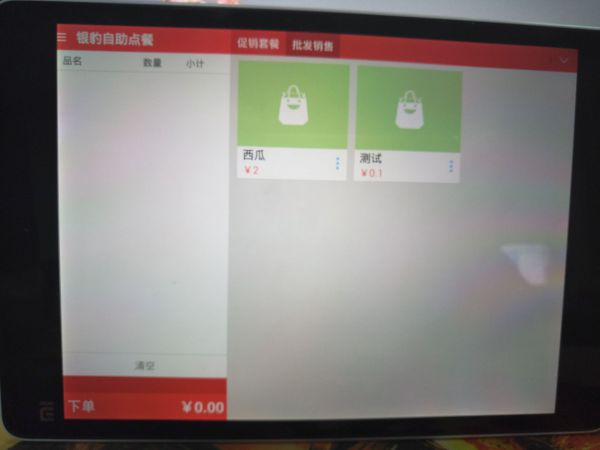
下单支付
扫码支付客户完成支付后,若安卓平板或者一体机有设置好收银和厨打,会自动打印收银小票和厨打小票
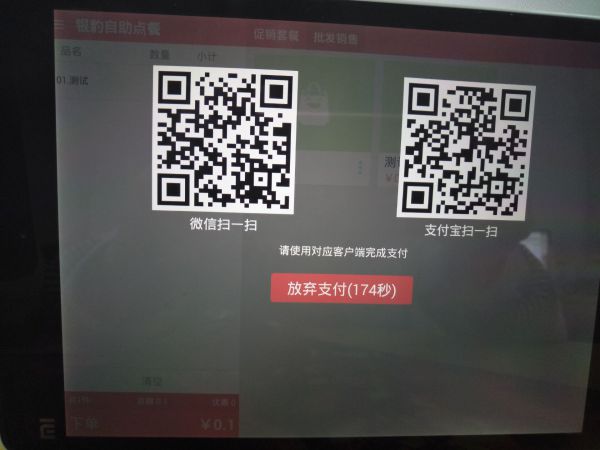
商米t1副屏广告设置
前提:
商米T1的主屏和副屏都是14寸的,即 14+14 ,目前 14+7(即副屏7寸的)暂时不支持副屏广告设置。
安卓平板收银软件版本2.5.6 及以上版本。
设置方法:
到商米T1的应用市场,搜索银豹,下载银豹收银系统(请勿到官网上下载);
安装好登录银豹账号密码及工号密码(工号和密码默认为1001);
到本地主目录下,查找一下路径:
文件的路径查找需要借助商米的一个文件软件,到商米T1的应用市场上 搜索: ES文件浏览器,下载运行,找到本地,找到主目录即可。
主目录/Android/data/cn.pospal.www.pospal_pos_android_new.sunmi/AD/video目录下放置视频
主目录/Android/data/cn.pospal.www.pospal_pos_android_new.sunmi/AD/picture目录下放置图片
(当然图片可以直接从云端【设置-副屏广告】中上传,注销重新登录后会加载到本地路径)
按以上路径放好图片或者视频后,登陆银豹云后台【系统设置-副屏设置】中开启播放广告,播放图片或者视频,二选一,广告图片建议小于500K;
设置好后,可以交接班关闭软件重新登录看下效果,个别商米设备可能需要重启下。
商品资料的图片,要展示在副屏上,必须关闭副屏广告设置,目前安卓端,副屏广告图片和商品资料图片只能播放其一。
